SNS가 생긴 이후로 문자 사용이 많이 줄어들었는데 아이폰에서 문자를 보낼 때 가끔 아이폰 문자 안 보내짐 현상이 발생하곤 합니다. 카카오톡이 싫어 문자를 사용하는 사람이 조금은 늘고 있다고 합니다. 그런데 아이폰에서 간혹 문자가 안 보내지는 현상이 일어난다고 하는데 여러 가지 방법을 통해 해결해 보겠습니다.

아이폰 문자 안보내짐 확인 1
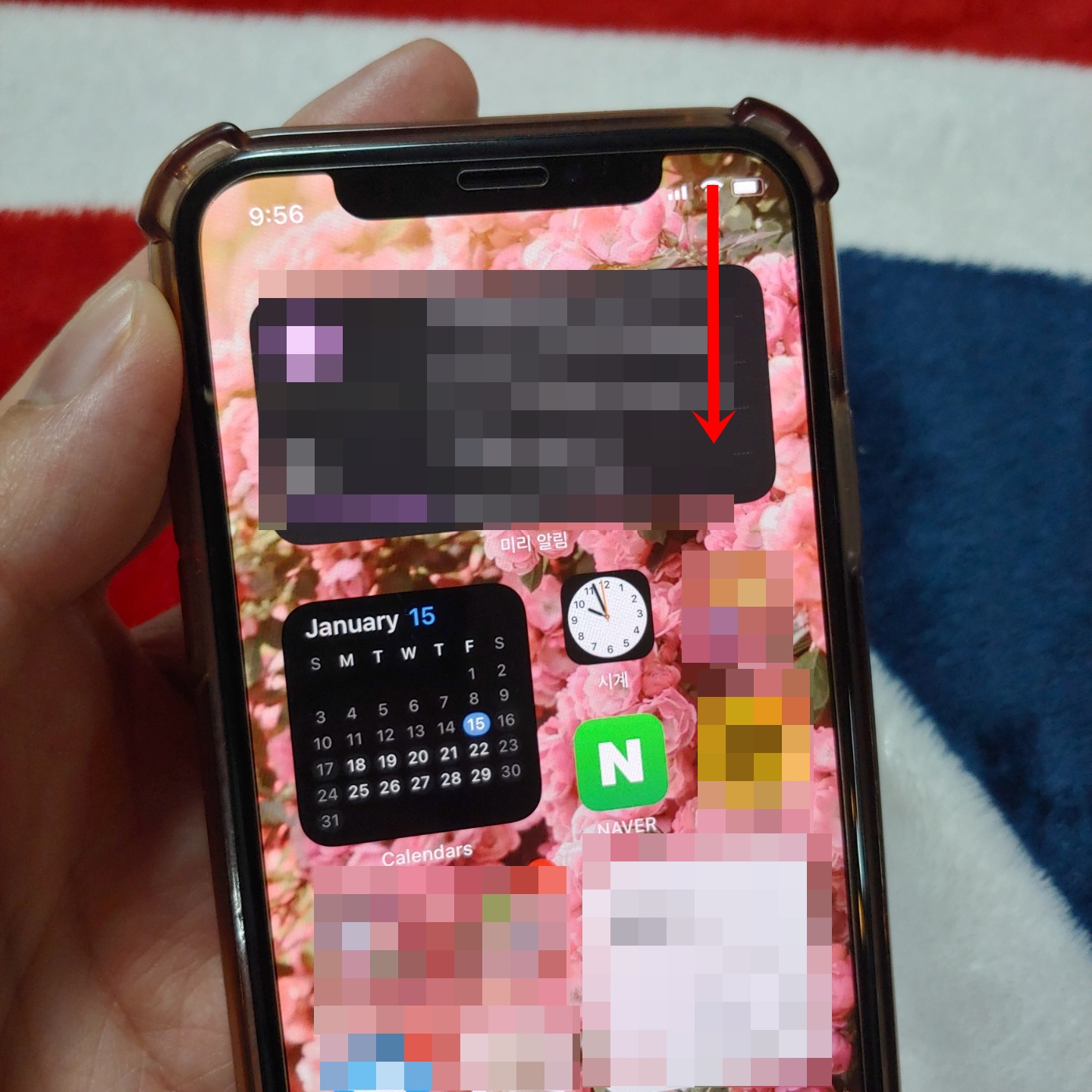
먼저 이럴일은 거의 없는데 가끔 잘못 눌러서 비행기 모드가 실행되는 경우가 발생합니다. 혹시 모르니 확인을 해줍니다. 오른쪽 상단 메뉴 제어 센터 창을 열어줍니다.

화면에 빨간 박스에 있는 비행기 모드를 확인해 줍니다. 간단한 설정부터 확인해보는게 좋습니다. 위화면처럼 되어 있으면 비활성화로 비행기 모드가 아닌 정상 작동 모드를 나타냅니다.
아이폰 문자 안보내짐 확인 2

설정을 클릭해 셀룰러를 선택합니다. 셀룰러는 본인이 가입한 통신사 데이터 사용 여부를 나타냅니다.

가장 위 메뉴 셀룰러 데이터가 녹색으로 활성화가 되어 있으면 정상적으로 데이터 송수신이 이루어지고 있는 걸 나타냅니다.
아이폰 문자 안보내짐 확인 3

설정을 클릭해 메세지 기능을 체크합니다.

설정 메뉴에서 조금만 아래로 내려오면 메시지 메뉴가 있습니다. 메시지를 클릭합니다.
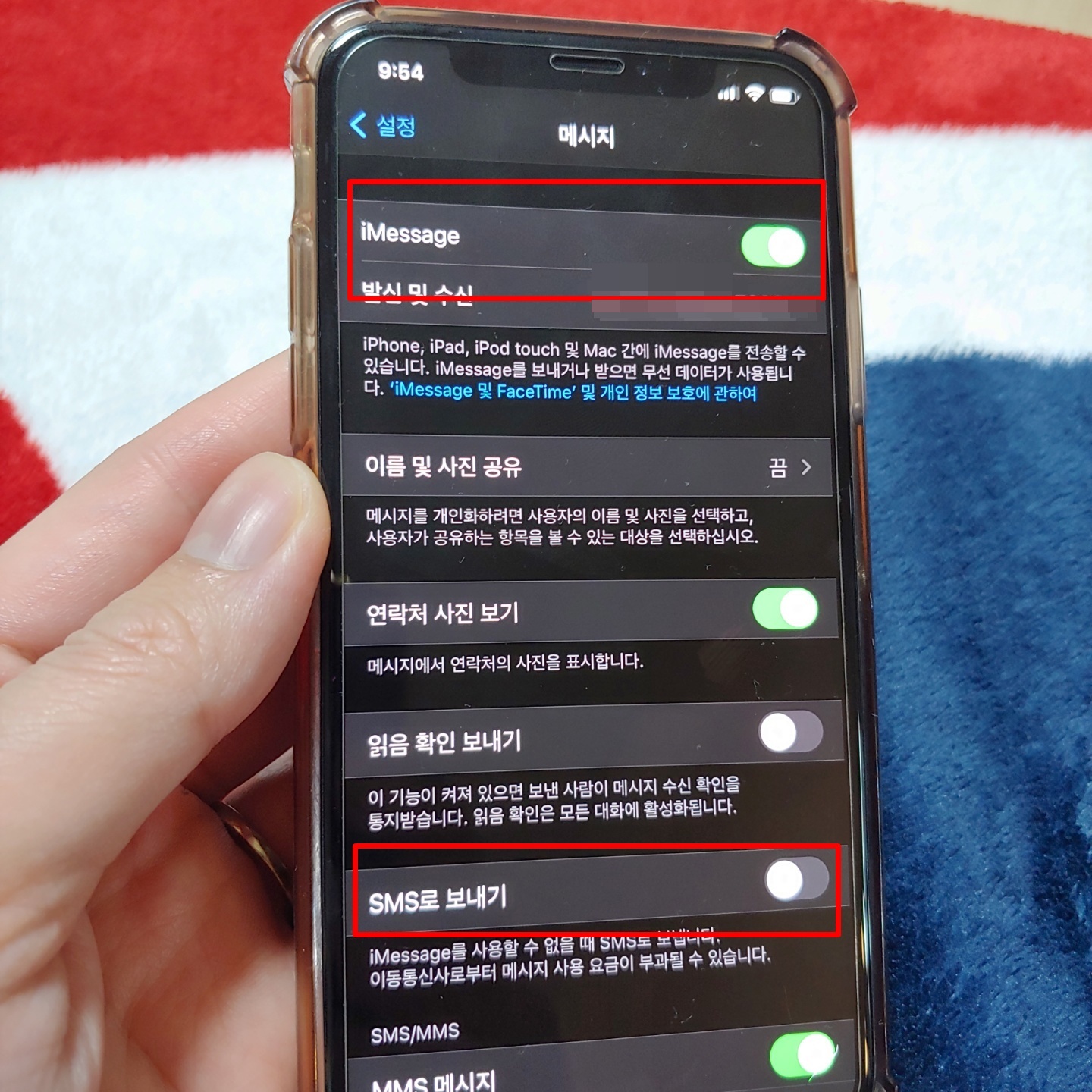
iMessage가 활성화가 되어 있는지 확인을 합니다. 위화면과 같이 녹색으로 되어 있으면 활성화가 되어 있는 건데 아래 메뉴에서 SMS로 보내기도 활성화를 시켜줍니다. 가끔 이 기능이 비활성화되어 문자가 안 보내지는 경우가 발생합니다.
아이폰 문자 안보내짐 확인 4

위 세 가지 방법을 확인을 해도 문자가 보내지지 않으면 다시 설정으로 들어와 FaceTime을 찾아 클릭해 줍니다.


보통 FaceTime이 비활성화가 되어 있는데 이 기능을 오른쪽 화면과 같이 활성화시켜줍니다.
아이폰 문자 안보내짐 확인 5

위 네 가지 방법을 다 체크를 해도 문자가 보내지지 않으면 마지막으로 네트워크를 재설정해줍니다. 네트워크 재설정을 위해 설정에서 일반을 클릭합니다.

일반에서 아래로 쭉내려 마지막에 재설정을 찾아 클릭합니다.

중간에 있는 네트워크 설정 재설정을 클릭해 재설정해주면 됩니다. 위 방법을 다 확인을 하고 나면 대부분 문자 보내기가 가능한데 그래도 보내지지 않으면 최종적을 재부팅을 한 뒤 다시 시도해봅니다. 대부분이 위와 같은 설정 및 확인으로 문자가 보내지지 않는 현상을 해결할 수 있습니다.
아이폰 사용 꿀팁
스크롤 제일 위로 올리기
아이폰을 사용하면서 인터넷에 기사를 읽거나 스크롤이 많은 글을 본다거나 갤러리 사진을 보다 보면 다시 상단으로 가고 싶을 때가 있습니다. 이럴 때 한 번에 올라가는 방법을 알려 드리겠습니다. 아시는 분은 다들 사용하고 계실 거라 생각하고 모르시는 분들을 위해 설명해드리겠습니다.
- 시계 표시줄이 있는 아이폰 최상단 바를 누르면 스크롤을 맨 위로 올려줍니다.
공학 계산기 변경
공학도들에게는 필요한 공학계산기를 아이폰에서도 사용할 수 있습니다.
- 계산기 어플 실행 후 화면을 가로로 돌려주면 공학 계산기로 바뀝니다.
'모바일 앱 유틸리티' 카테고리의 다른 글
| 아이폰 알람 소리 크기 (0) | 2021.01.16 |
|---|---|
| 유튜브 영어자막 한글로 변환 방법 (0) | 2021.01.16 |
| 초성해석기 모바일, PC (0) | 2021.01.15 |
| 아이폰 문서 스캔 설정 방법 (0) | 2021.01.14 |
| 네이버 밴드 탈퇴 계정 삭제 한번에 정리 (0) | 2021.01.14 |




댓글